Давайте усунемо цю частину. Рейтинг зірок справді живий і здоровий. Це правда, що Apple покінчила з цим деякий час тому, але будьте впевнені, що його повернули. Ви можете використовувати зірочки, щоб підвищити популярність пісень і автоматично створювати списки відтворення. Для тих, хто використовує Apple Music на Apple Watch, ви можете використовувати трюк, щоб оцінити свої пісні в дорозі.
Зміст
- Пов'язані:
- Налаштування зіркових рейтингів на iPhone
- Відсутня оцінка зірок на iPhone. Ось як це виправити
- Використання зіркових рейтингів на iPhone
- Використання зіркових рейтингів на Apple Watch
-
Навіщо використовувати рейтинг зірочок із Apple Music
- Схожі повідомлення:
Пов'язані:
- iTunes не показує обкладинку альбому? Як виправити
- Повідомлення про помилку iTunes «Не ввійшов у Apple Music».
- Ці 10 найкращих ярликів покращать ваш досвід Apple Music
- Як використовувати та створювати розумні списки відтворення в iTunes та на вашому iPhone
- Apple Music не працює, як виправити
Налаштування зіркових рейтингів на iPhone
Але спочатку розглянемо одне питання. Деякі вважають, що ви більше не можете використовувати зірочки, оскільки їх замінили два інші варіанти.
Любов і неприязнь.Це не те саме, що зіркові рейтинги. Якщо це все, що ви бачите, і не можете знайти спосіб використання системи оцінювання зірок, ось кілька простих кроків, щоб вирішити цю проблему.
Відсутня оцінка зірок на iPhone. Ось як це виправити
Насамперед. Переконайтеся, що у вас актуальна версія iOS.
- відчинено Налаштування.
- Виберіть Музика у списку програм.
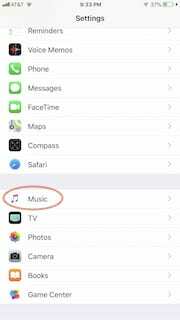
- Увімкніть Показати зіркові рейтинги.
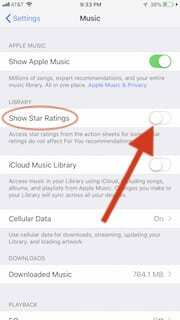
Але що робити, якщо параметр «Показати зіркові рейтинги» не відображається?
Це дуже поширена проблема, але, на щастя, є просте рішення. Щоб виправити це, вам потрібно запустити iTunes на вашому Mac або ПК.
Якщо стовпець рейтингів не активований у вашій бібліотеці, зробіть це, клацнувши правою кнопкою миші на панелі категорій в iTunes.
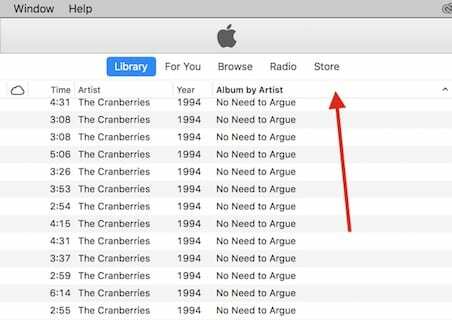
У алфавітному порядку з’явиться кілька варіантів категоризації. Натисніть на Рейтинг
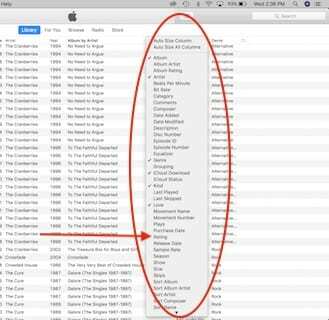
.
Після того, як рейтинг увімкнено, оцініть будь-яку пісню, яку хочете. Переконайтеся, що він вам подобається, оскільки ви синхронізуєте його зі своїм iPhone.
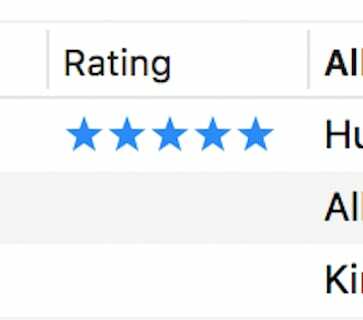
Підключіть свій iPhone, а потім перетягніть пісню з рейтингом.
Зробивши це, з’явиться опція «Показати зіркові рейтинги». Налаштування під Музика.
Просто увімкніть його в налаштуваннях, і ви готові почати оцінювати пісні в Apple Music.
Використання зіркових рейтингів на iPhone
Після того, як ви активували зірочки на своєму iPhone, перейдіть до Apple Music.
Відтворіть пісню та відкрийте панель перебігу треку.
Торкніться крапки в нижньому правому куті.
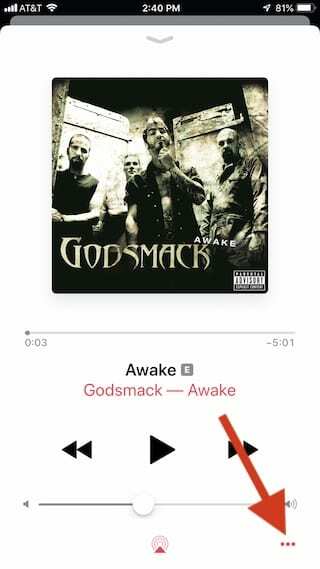
Виберіть оцінку пісні внизу.
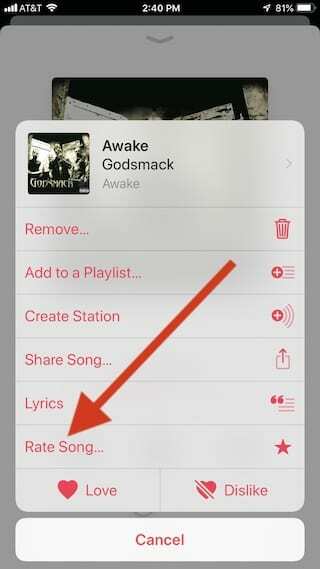
Потім виберіть, скільки зірок, на вашу думку, заслуговує пісня.
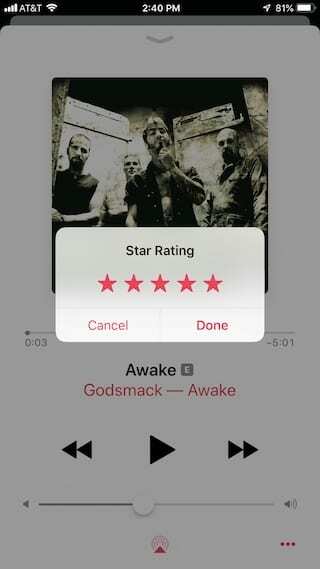
Використання зіркових рейтингів на Apple Watch
На жаль, немає прямого способу зробити це. Ви перебуваєте на милості Siri на Apple Watch, щоб використовувати зіркові рейтинги для Apple Music. Але більшість часу це працює як шарм.
Ви просто кажете: «Привіт, Сірі, оціни пісню X зірок». Це все.
- Як відтворювати музику на Apple Watch
Єдине застереження: коли ви використовуєте зірочки на своєму Apple Watch, щоб оцінити музику, це призупиняє пісню.
Навіщо використовувати рейтинг зірочок із Apple Music
Вся причина, чому існує система зіркових рейтингів, полягає в тому, щоб робити три основні речі.
- Визначте свій особистий смак у музиці.
- Запропонуйте нові комбінації списків відтворення.
- Познайомити вас з новими виконавцями.
Все це він досягає за допомогою:
- Створення нових розумних списків відтворення.
- Організація вашої музичної бібліотеки.
- Організація ваших списків відтворення.
Чим більше ви використовуєте його, тим краще він працює і тим якіснішою музикою ви будете насолоджуватися.
Сподіваємося, що ці поради були вам корисними. Будь ласка, повідомте нам у коментарях нижче, якщо у вас виникли запитання чи коментарі.

Енді - це а колишній співробітник Apple з глибоким знанням продуктів Apple. Зараз він охоплює поради щодо написання та підручники для різних продуктів Apple.
Енді також є затятим продюсером відео з чудовими навичками редагування відео та любить редагувати за допомогою свого MacBookPro.